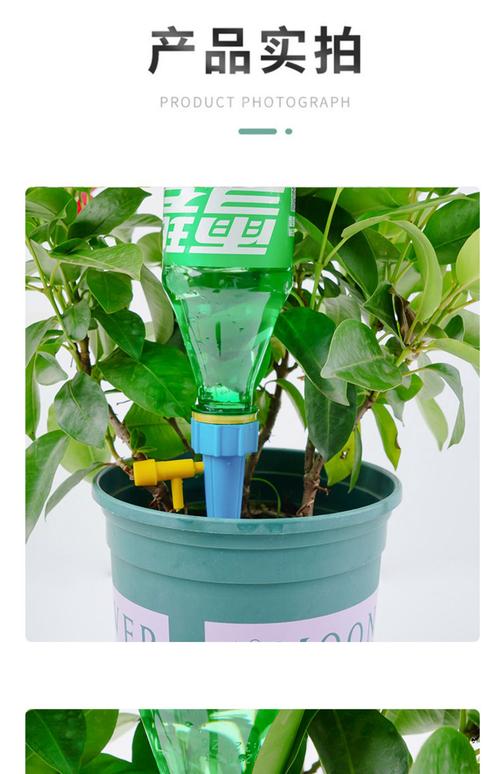牙膏除了刷牙,还能清洁这5样东西
- 综合快讯
- 2025-06-17 11:49:03
- 43
牙膏除了刷牙,还能清洁这5样东西
牙膏,不仅是我们每天刷牙时的必备工具,它的用途远不止此。你可能不知道,牙膏具有多种清洁和保养功能,可以在日常生活中帮你解决一些看似棘手的问题。无论是去除污渍、清洁物品,还是修复小物件,牙膏都有出乎意料的效果。本文将介绍牙膏可以清洁的五种常见物品,帮助你充分利用这一多功能工具。

1. 清洁首饰和珠宝
牙膏是清洁首饰的一种有效方法,尤其是对于银饰和珠宝来说,它能够去除表面的污渍和氧化层。银饰物品常常因接触空气而变得暗淡无光,牙膏可以通过摩擦去除这些污渍,使其恢复光泽。
使用方法:将适量的牙膏挤在湿布上,轻轻擦拭首饰的表面,注意不要过度用力,以免刮伤表面。清洁后,可以用清水冲洗干净,并用干布擦拭,确保首饰完全干燥。对于钻石等贵重珠宝,可以选择无颗粒的牙膏,以免刮伤表面。
2. 去除鞋底污渍
鞋底常常会沾上泥土、油污或其他难以清除的污渍。牙膏在去除这些顽固污渍时,表现得尤为出色。特别是对于白色鞋底,牙膏能够有效恢复鞋底的原色,使其重新焕发光彩。
使用方法:将牙膏涂抹在鞋底有污渍的部分,使用旧牙刷或布轻轻刷洗。牙膏的微小颗粒可以帮助去除污渍,而不会损坏鞋底的材质。清洗完成后,用湿布擦拭干净,再让鞋子自然干燥。
3. 清洁厨房水槽
厨房水槽是家里最容易积累油污、水垢和污渍的地方。牙膏作为一种温和的清洁剂,可以帮助去除这些积累的污渍,使水槽保持干净亮丽。牙膏中的清洁成分能够有效去除水槽表面上的污渍,而不会损伤水槽的材质。
使用方法:取适量牙膏涂抹在水槽的各个角落,使用海绵或抹布轻轻擦拭。对于顽固污渍,可以让牙膏在水槽表面静置几分钟,然后再进行清洁。清洁完后,最后用水冲洗干净,水槽会显得更加干净光亮。
4. 清洁手机屏幕
随着手机屏幕越来越大,触控体验也越来越依赖于屏幕的清洁程度。手机屏幕常常被油污、指纹等污染,而牙膏正是去除这些污渍的好帮手。特别是在没有专用清洁布的情况下,牙膏能提供一种应急的清洁方案。
使用方法:将少量牙膏挤到干净的软布或纸巾上,轻轻擦拭手机屏幕。注意要避免使用带颗粒的牙膏,以免刮伤屏幕表面。擦拭后,用干净的布擦拭手机,确保屏幕无任何残留物。建议在清洁时,保持牙膏与屏幕的接触时间较短,避免造成损害。
5. 去除墙壁上的污渍
墙壁上的污渍或指纹经常会影响整个房间的整洁感。特别是在厨房和浴室,油烟或水渍容易附着在墙面上。牙膏作为一种清洁剂,能够帮助去除墙面上的顽固污渍,并使墙面恢复干净。
使用方法:将牙膏涂抹在墙上的污渍处,用海绵或布轻轻擦拭。对于较难清除的污渍,可以在牙膏上加点水,帮助软化污渍。擦拭完成后,用清水冲洗墙面,确保表面干净。对于有色墙面,建议先在不显眼的地方试试牙膏,避免对墙面颜色造成不良影响。
小贴士:使用牙膏时的注意事项
1. 选择合适的牙膏:不同类型的牙膏适用于不同的清洁任务。对于珠宝和首饰,最好选择无颗粒、无漂白成分的牙膏,以免刮伤表面。对于其他清洁任务,可以选择普通牙膏。
2. 使用适量:牙膏是高效清洁工具,但不需要过多使用。每次使用时,取少量牙膏即可,这样既能避免浪费,又能更好地控制清洁效果。
3. 避免与强酸强碱物质混合:牙膏中含有一些化学成分,避免将其与强酸或强碱的清洁剂一起使用,以免发生反应或损坏物品。
4. 测试小范围:如果你不确定牙膏是否会对物品表面造成损害,可以先在不显眼的地方进行测试,确保没有不良反应后再进行全面清洁。
结语
牙膏作为一种多功能清洁工具,不仅能够有效清洁牙齿,还能在家居生活中发挥重要作用。无论是清洁首饰、鞋底,还是去除厨房污渍、手机屏幕上的油渍,牙膏都能帮助我们轻松解决问题。通过正确使用牙膏,我们不仅能节省时间和金钱,还能更好地保持家居的整洁和物品的光亮。所以,别再小看牙膏的多功能性,赶快试试它在日常生活中的其他用途吧。
本文链接:https://chaokehao.com/a/1019.html
下一篇:超市购物车投币设计的心理学原因